如何在 Mac 上選擇多個文件和其他項目
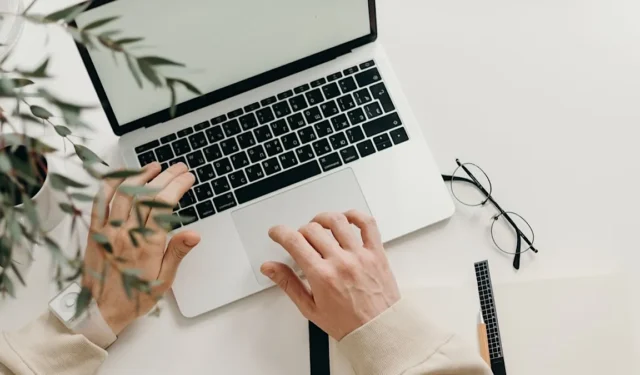
在 Mac 上選擇多個文件可能是許多用戶需要經常使用的重要生產力功能。無論您是要選擇文件夾中的所有文件還是系統中的特定文件,Mac 上都有多種方法可以簡化此過程。本指南介紹了在 Mac 上選擇多個文件的所有方法。
“全選”方法
Mac 計算機上的“全選”功能允許用戶快速選擇文檔、窗口或網頁的全部內容。
鍵盤快捷方式
您可以使用“全選”鍵盤快捷鍵選擇特定文件夾中的所有文件。
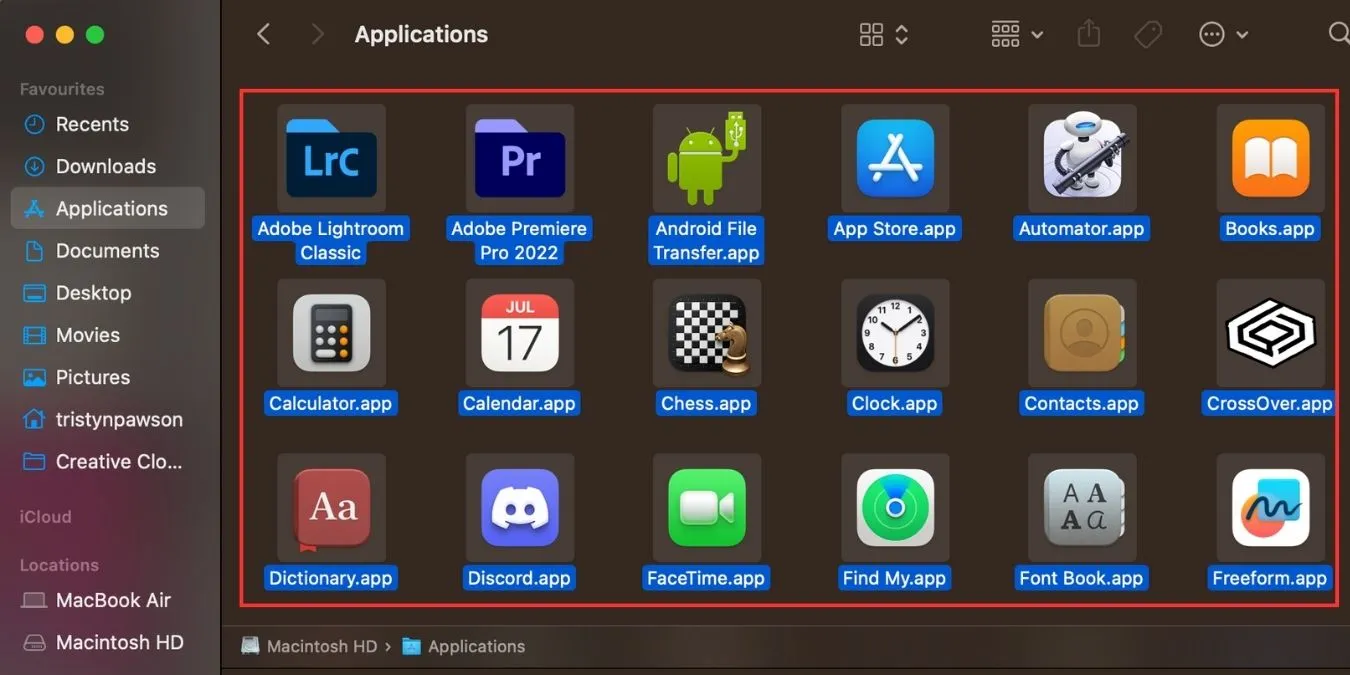
使用以下過程一次選擇所有項目:
- 打開包含您的文件的文件夾。
- 同時按下Command ⌘+ 。A
系統將以不同顏色突出顯示所有文件,以表明您已選擇它們。
Finder 菜單欄方法
在 Finder 菜單欄中,您可以從各種選項中進行選擇以選擇文件。
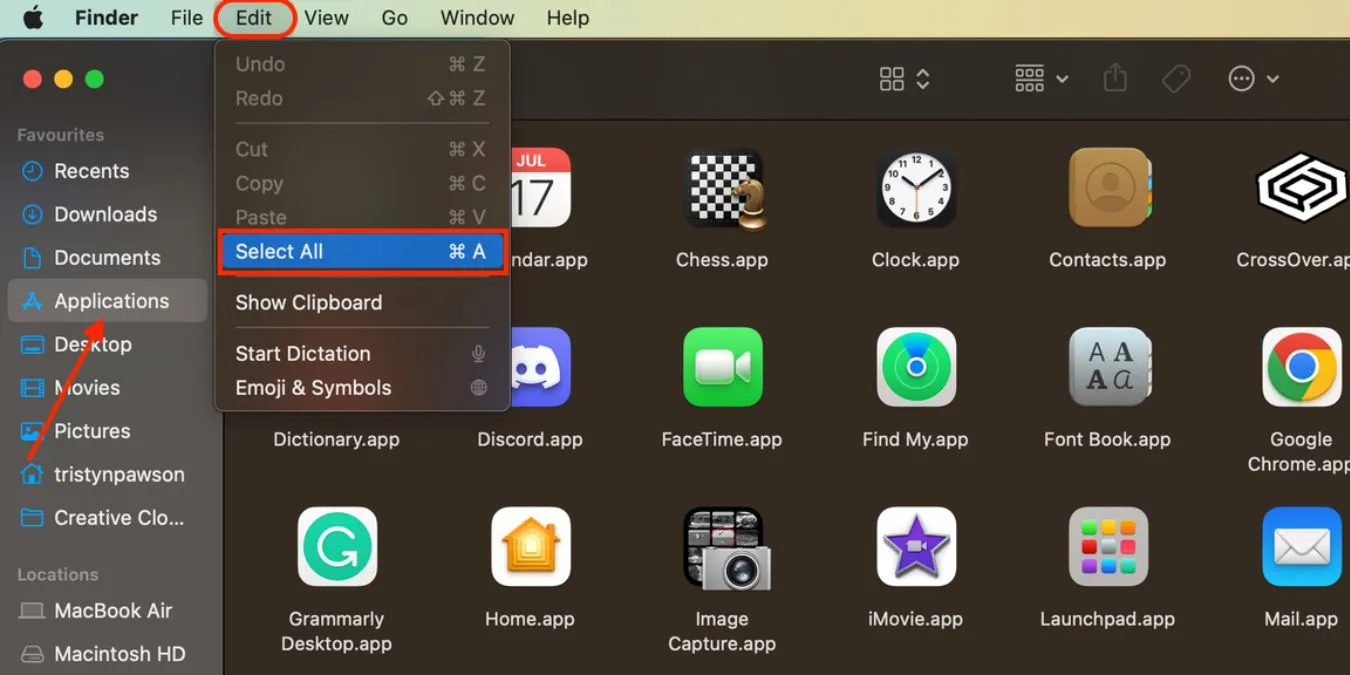
按照以下步驟為您的文件找到“全選”選項:
- 轉到要在 Finder 中選擇文件的文件夾。
- 從菜單欄中選擇“編輯 -> 全選”。
Finder 突出顯示當前文件夾中的所有文件,表示它們已被選中。
選擇多個文件
有多種方法可以讓用戶快速選擇文檔、窗口或網頁的特定內容。
拖動鼠標或觸控板
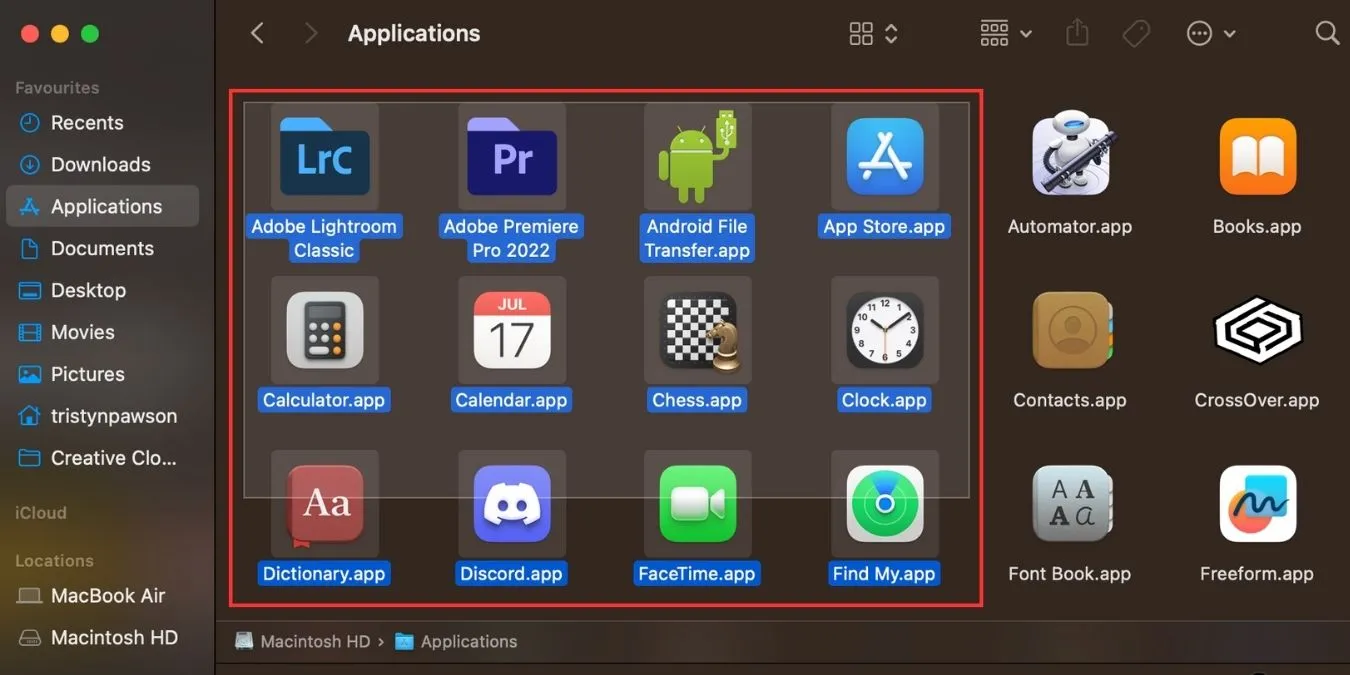
- 要選擇一大組文件,請在要選擇的項目附近單擊(但不要單擊),按住鼠標按鈕或觸控板,然後拖過所有項目。這將創建一個框,您將其拖動得越遠,該框就越大。當框拖過項目時,它會變成藍色,表示它已被選中。
- 拖過你想選擇的文件,它會自動選擇它們。
選擇列表中的連續文件
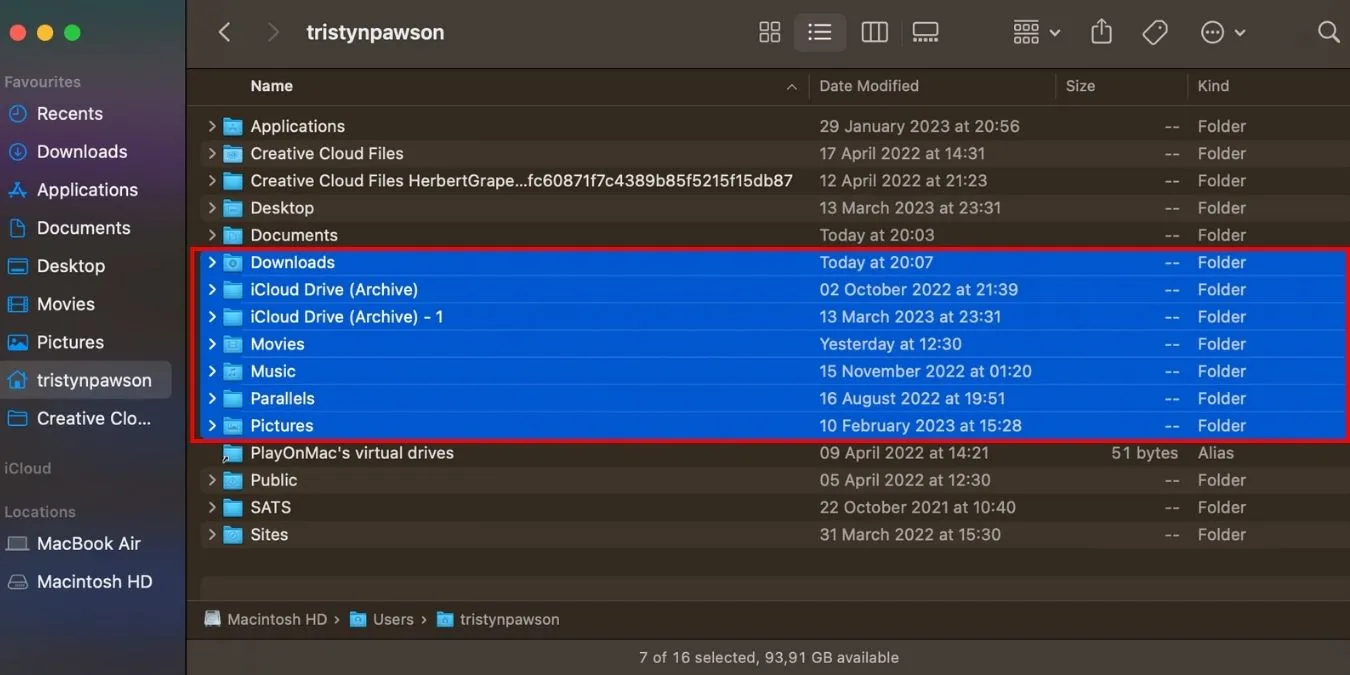
如果文件組合在一起,您可以快速輕鬆地選擇多個文件。
- 打開 Finder 並找到包含您要選擇的文件的文件夾。
- 單擊第一個文件以將其選中。
- 按住Shift ⇧鍵。
- 單擊要包括的最後一個文件。
第一個和最後一個項目之間的所有項目都將突出顯示,以指示它們都已被選中。
此選項不僅限於 Finder。您可以跨應用程序、文件、照片等使用它。
您還可以使用鍵盤選擇多個文件:
- 使用箭頭鍵導航到要選擇的第一個文件。
- 按住Shift ⇧鍵。
- 使用箭頭鍵擴大選擇範圍。
此方法的功能類似於單擊並使用Shift ⇧按鍵,但不使用鼠標。同樣,選擇包括第一個和最後一個項目之間的所有項目。
選擇多個不連續的項目
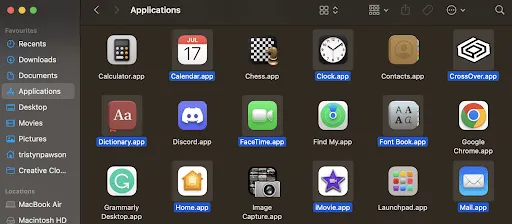
即使您的文件分散在一個文件夾中,您仍然可以使用不同的方法選擇多個文件。
- 啟動 Finder 並選擇包含您的文件的文件夾。
- 通過在 Finder 窗口中單擊選擇第一個文件。
- 按住Command ⌘鍵。
- 使用鼠標或觸控板單擊要選擇的項目,它將選擇您的兩個文件。
- 按住Command ⌘鍵的同時單擊一個文件,將其添加到您的選擇中。
您可以在按住 鍵的同時單擊當前文件夾中的任意多個項目Command ⌘。系統突出顯示項目以指示您已選擇它們。
經常問的問題
當選擇了多個項目時,如何取消選擇一個項目?
Command ⌘單擊項目時按住 鍵可僅取消選擇該項目。
在帶有 Touch Bar 的 Mac 上選擇多個文件是否有不同的選項?
根據您工作的應用程序和上下文,帶有觸控欄的 Mac 提供不同的選項來選擇多個文件。
例如,在 Finder 中使用 Touch Bar 選擇多個文件有多種選擇:
- 要選擇文件夾中的所有文件,請單擊“全選”按鈕。
- 要選擇突出顯示的文件或文件夾,請單擊“選擇”按鈕。
- 要一個接一個地選擇更多文件或文件夾,請使用“選擇更多”按鈕。
- 要取消選擇單個文件或文件夾,請單擊“少選”按鈕。
- 要對所選項目進行分組,請單擊“分組選擇”按鈕。
Mac Force Touch 如何改變我選擇多個文件的方式?
Mac Force Touch 可以通過顯示更多選項來改變您選擇多個文件的方式;因此,使選擇過程更有效率。Force Touch 可以通過以下方式影響文件選擇過程:
- Quick Look Preview 是 Mac 計算機上的一項功能,允許用戶在不實際打開文件的情況下預覽文件的內容。通過使用 Force Touch 鍵觸摸文件,會出現 Quick Look 預覽,這有助於根據文件的內容選擇多個文件。用戶可以選擇一組文件並點擊它們以查看每個文件的快速查看預覽,然後他們可以從那裡選擇多個文件並使用箭頭鍵滾動瀏覽它們。使用此選項在使用快速操作時尤其有用。
- 強制觸摸鏈接:當您用鼠標觸摸鏈接時,Finder 會打開鏈接文件的快速查看預覽。從那裡,您可以選擇多個文件並使用箭頭鍵滾動瀏覽它們。
圖片來源:Pexels。Tristyn Pawson 的所有屏幕截圖。
- 鳴叫



發佈留言